
포토샵에서 스케치로 그린 효과를 주고 싶을 때 사용하는 방법입니다.
레이어 선택 후 [ctrl+j]를 눌러 레이어를 하나 더 복사해 줍니다.
그리고 이미지->조정->흑백(한글 버전으로 설명드립니다.)으로 들어가서
복사된 레이어를 흑백으로 바꿔줍니다.
그리고 흑백으로 바뀐 레이어를 선택 후 [ctrl+j]를 해서 레이어를 하나 더
복사해줍니다.
하나 더 복사된 레이어를 선택 후 [ctrl+i]를 눌러 반전을 시켜줍니다.
그리고 색상닷지로 변경을 해줍니다.
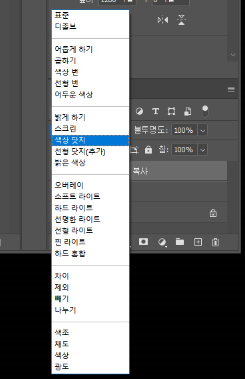
그러면 화면이 하얀색으로 나오는데
필터->기타->최소값으로 들어가 적당한 값을 넣어줍니다.
1에 가까울수록 스케치 효과가 잘 나타납니다.
기본적인 스케치 효과는 완료되었고
제일 위에 생성된 레이어에서 불투명도를 살짝 낮게 주면
사진에 좀 가까운 형태로 됩니다.
완료되었으면 흑백으로 생성된 레이어 2개를 Shift룰 눌러 동시에
선택 후 [ctrl+e]를 하게 되면 레이어가 병합됩니다.
만약에 색을 넣고 싶으시면,
위에서 색상닷지로 변경했던 부분으로 들어가서
제일 아래에 있는 광도로 선택해 주면 색이 나오게 됩니다.
원본과 비교해서 좀 흐린 부분이 있으면 번도구를 사용해
그 부분만 좀 진하게 해주셔도 됩니다.
| 일러스트 제자리에 붙여넣기 (0) | 2022.02.11 |
|---|---|
| 일러스트에서 윤곽선으로 바뀔 때 (0) | 2022.02.09 |
| 일러스트에서 특정 개체만 잠그기, 풀기 (0) | 2022.02.09 |
| 포토샵에서 브러시 등록하는 방법 (0) | 2019.04.17 |
| 패스파인더 정렬툴 사용해서 로고 만들기 (0) | 2019.04.12 |